Hier ist das Szenario, auf das Sie früher oder später stoßen könnten.
Sie haben ein oder mehrere Betriebssysteme in VirtualBox installiert. Beim Erstellen dieser virtuellen Betriebssysteme haben Sie auch virtuelle Festplatten für sie in VirtualBox erstellt.
Sie haben die maximale Größe der virtuellen Festplatte auf 15 oder 20 GB festgelegt, aber jetzt, nachdem Sie sie einige Zeit verwendet haben, stellen Sie fest, dass Ihre virtuelle Maschine keinen Speicherplatz mehr hat.
Während es Möglichkeiten gibt, Speicherplatz auf Ubuntu und anderen Betriebssystemen freizugeben, besteht eine robustere Methode, mit der Situation umzugehen, darin, die Festplattengröße Ihrer in VirtualBox erstellten virtuellen Maschinen zu erhöhen.
Ja, Sie können die virtuelle Festplatte in VirtualBox auch nach der Erstellung vergrößern. Obwohl dies ein sicheres und getestetes Verfahren ist, wird dringend empfohlen, eine Sicherungskopie Ihrer virtuellen Maschine zu erstellen, bevor Sie eine solche Aktion durchführen.
So vergrößern Sie die Festplattengröße von VirtualBox
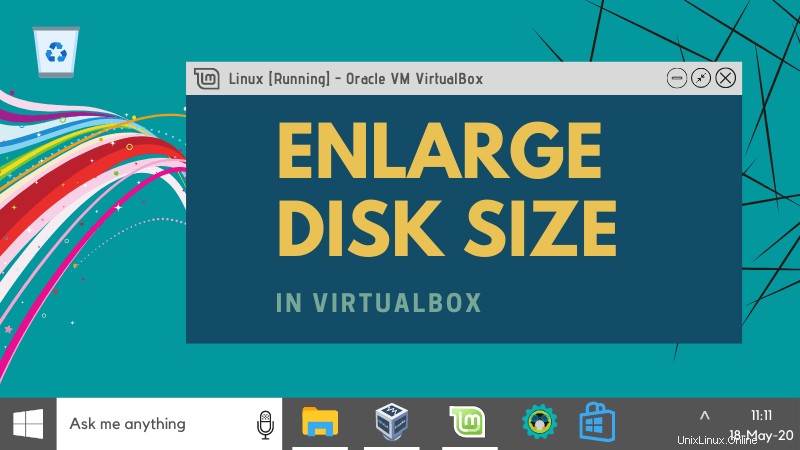
Ich werde Ihnen zeigen, wie Sie die Größe der Festplatte in VirtualBox grafisch und über die Befehlszeile (für Linux-Freaks) ändern. Beide Methoden sind einfach und unkompliziert.
Methode 1:Verwenden des Virtual Media Manager in VirtualBox
VirtualBox 6 hat eine grafische Option zum Ändern der Größe virtueller Festplatten hinzugefügt. Sie finden es auf der Registerkarte Datei der VirtualBox-Homepage.
Gehen Sie zu Datei->Virtual Media Manager :
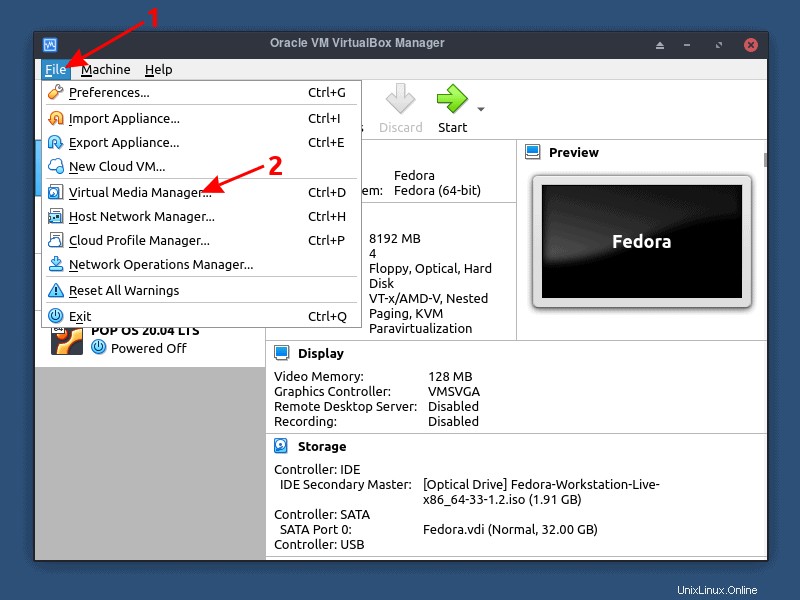
Wählen Sie eine Ihrer virtuellen Maschinen in der Liste aus und verwenden Sie den Schieberegler „Größe“ oder geben Sie den gewünschten Größenwert ein. Wenn Sie fertig sind, klicken Sie auf „Anwenden“.
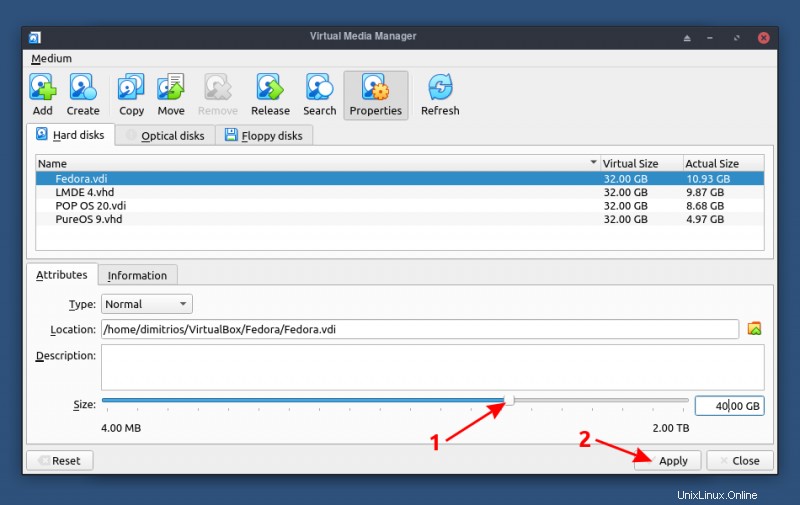
Denken Sie daran, dass, obwohl Sie die Größe Ihrer virtuellen Festplatte erhöht haben, die tatsächliche Partitionsgröße gleich bleibt, wenn Ihr Speicherplatz dynamisch zugewiesen wird .
Methode 2:Erhöhen Sie den Speicherplatz von VirtualBox über die Linux-Befehlszeile
Wenn Sie ein Linux-Betriebssystem als Host verwenden, öffnen Sie das Terminal und geben Sie den folgenden Befehl ein, um die VDI-Größe zu ändern:
VBoxManage modifymedium "/path_to_vdi_file" --resize <megabytes>Der Größenänderungsprozess sollte direkt nach dem Klicken auf die Eingabetaste zum Ausführen des Befehls abgeschlossen sein.
Hinweis
Die Befehle modifyvdi und modifyhd früherer Versionen von VirtualBox-Befehlen werden ebenfalls unterstützt und intern dem modifymedium zugeordnet Befehl.
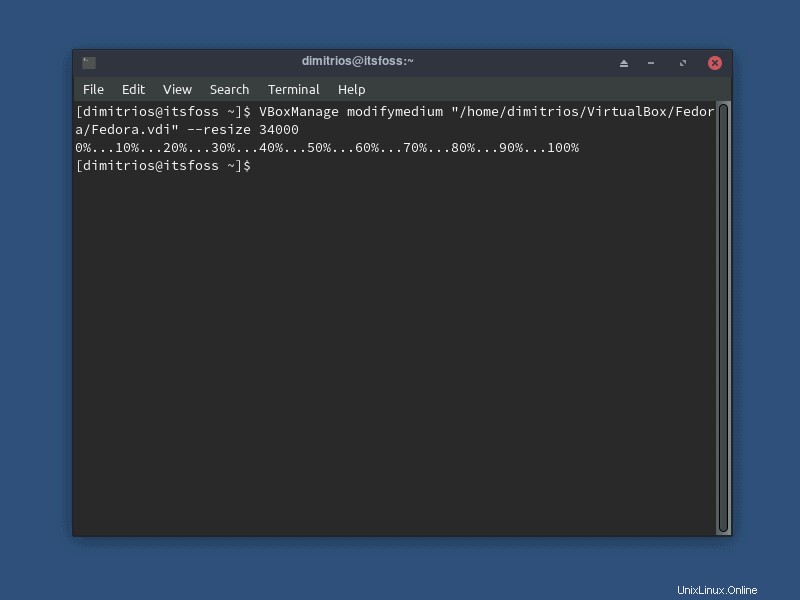
Wenn Sie nicht sicher sind, wo Ihre virtuellen Maschinen gespeichert sind, können Sie den Standardspeicherort auf der VirtualBox-Startseite finden, indem Sie auf Dateien -> Einstellungen klicken oder mit der Tastenkombination Strg+G .
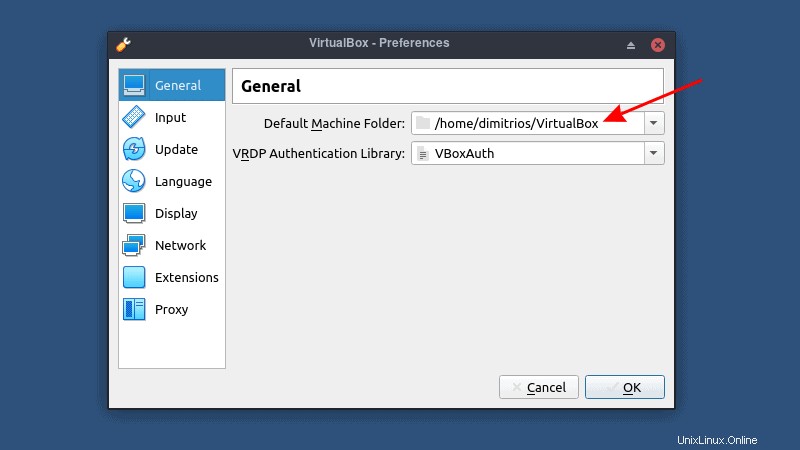
Schlussfolgerung
Ich persönlich ziehe es vor, das Terminal auf jeder Linux-Distribution zu verwenden, die ich zum Erweitern der Festplatte verwende. Die grafische Option ist eine sehr praktische Ergänzung zur neuesten VirtualBox-Version.
Dies ist ein einfacher und schneller Tipp, aber eine großartige Ergänzung zu den Grundlagen von VirtualBox. Wenn Sie diesen Tipp nützlich finden, sehen Sie sich einige Funktionen der VirtualBox-Gasterweiterungen an.